Miközben a Giten dolgoznak, a fejlesztőknek gyakran módosítaniuk kell projekteiket. Néha olyan helyzetekkel találkoznak, amikor még nem minden változtatás készen áll a távoli adattárhoz való hozzáadásra. Tehát csak egyetlen fájlt kell frissíteni a Git távoli tárolóból. Ehhez a „ $ git checkout eredet/<ágnév> —
Ez az útmutató egyetlen fájl frissítését ismerteti a távoli eredet mesterről.
Hogyan lehet egyetlen fájlt kivenni/frissíteni a Remote Origin Master alkalmazásból?
Egyetlen fájl kivásárlásához/frissítéséhez a távoli eredet mesterből, kövesse az alábbi lépéseket:
-
- Lépjen a szükséges Git-tárházba.
- Fájl létrehozása és hozzáadása az átmeneti indexhez.
- Távoli adattár frissítése.
- Állítsa be a távoli URL-t, és ellenőrizze.
- Tolja a fájl tartalmát a távoli tárolóba.
- Töltse le a fájl tartalmát a távoli tárolóból.
- Hajtsa végre a „ $ git checkout eredet/<ágnév> —
” parancsot.
Valósítsuk meg a fent tárgyalt forgatókönyvet!
1. lépés: Lépjen a Git Repository-ba
Futtassa a „ CD ” parancsot, és lépjen a kívánt Git-tárházba:
$ CD 'C:\Menj \t is_repo'
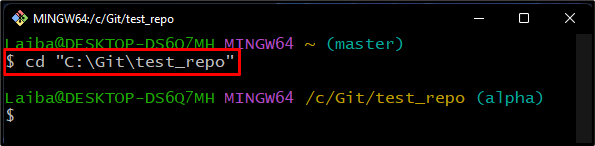
2. lépés: Hozzon létre egy fájlt
Hozzon létre egy új fájlt a ' érintés 'parancs:
$ érintés TestFile.txt
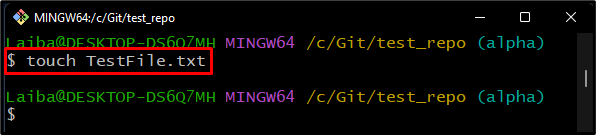
3. lépés: Fájl hozzáadása a Git Indexhez
Ezután futtassa a „ git add ” parancsot a fájlnévvel együtt, és helyezze át a Git átmeneti területére:
$ git add TestFile.txt
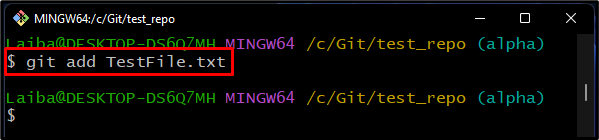
4. lépés: Végezze el a változtatásokat
Mentse el az összes hozzáadott módosítást, és frissítse a Git-tárat:
$ git commit -m 'A fájl hozzáadva'
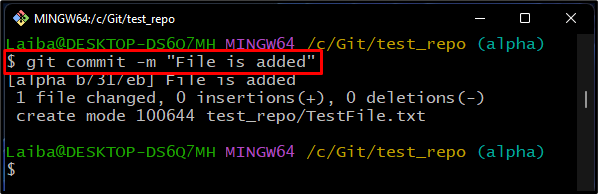
5. lépés: Állítsa be a távoli URL-t
Ezután hajtsa végre a „ git távirányító set-url ” parancsot a távoli névvel és a távoli adattár URL-jével együtt:
$ git távirányító set-url origin https: // github.com / laibyyounas / demo.git
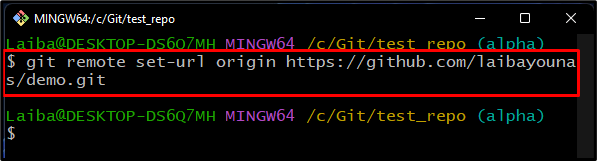
6. lépés: Ellenőrizze a távoli URL-ek listáját
A módosítások hozzáadásának ellenőrzéséhez hajtsa végre az alábbi parancsot:
$ git távirányító -ban ben
Megfigyelhető, hogy a megadott távoli URL hozzáadása sikeresen megtörtént:
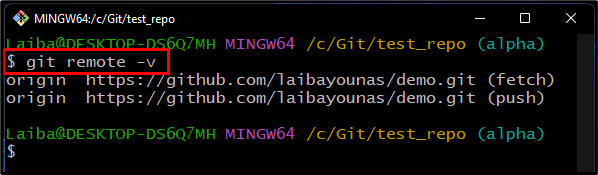
7. lépés: Töltse fel a fájl tartalmát a távoli tárolóba
A Git véglegesítési módosításainak frissítéséhez használja a „ git push ” parancsot. Ez a parancs elküldi a módosított forráskód fájlokat a Git helyi tárolójából a GitHub hosting szolgáltatás tárházába, beleértve az összes ágat:
$ git push
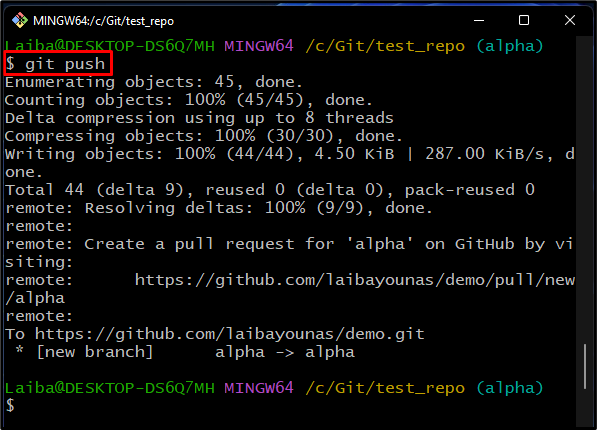
8. lépés: Töltse le a tartalmat a távoli adattárból
A távoli adattár legutóbbi módosításainak lekéréséhez töltse le a tartalmát a „ git fetch 'parancs:
$ git fetch
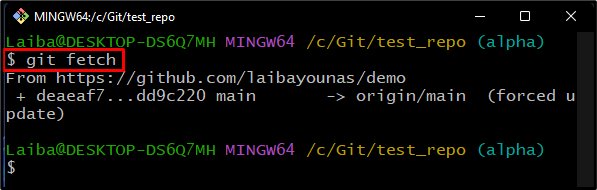
jegyzet : A Fetch parancs csak a legutóbbi módosításokat tölti le, összevonás nélkül.
9. lépés: Fizesse ki/frissítse a fájlt a Remote Origin Branch-ból
Egyetlen fájl tartalmának a távoli tárolóból való frissítéséhez használja a megadott parancsot a távoli ággal és fájlnévvel együtt:
$ pénztár eredet / alfa -- TestFile.txt
Ennek eredményeként a megadott távoli fájl készen áll a módosításokra:
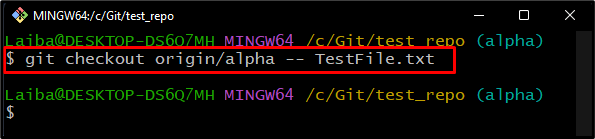
Hatékonyan elmagyaráztuk egyetlen fájl frissítésének folyamatát a távoli eredet mesterről.
Következtetés
Ha egyetlen fájlt szeretne lekérni/frissíteni a távoli eredet-főkiszolgálóról, először lépjen a szükséges Git-tárházba. Ezután hozzon létre egy szöveges fájlt, kövesse nyomon a Git állomásozási indexére, és frissítse a Git-tárat. Ezután állítsa be a kívánt távoli URL-t, és tolja be a hozzáadott helyi módosításokat a távoli tárolóba. Ezután töltse le a fájl tartalmát a távoli Git-lerakatból. Végül használja a „ $ git checkout eredet/<ágnév> —